如何让PPT快速身价翻倍?
神说:要有光。
![图片[1]-光效的运用ppt教程-9PPT](http://www.9ppt.cn/wp-content/uploads/2025/03/b11ce7e90220250312132322.png)
大家好,我是天奇。
熟悉我的读者,可能都知道,我这人非常喜欢用光效素材,10份PPT,有8份都用了光效,还有2份用了光效被甲方否掉……
本期,就为大家分享光效素材的4个问题:
- 场景分类
- 使用技巧
- 细节表达
- 工具神器
![图片[2]-光效的运用ppt教程-9PPT](http://www.9ppt.cn/wp-content/uploads/2025/03/f1bb4f270b20250312132324.png)
光效素材,会在哪些场景中使用呢?
先来想想:说到光,你会联想到什么?
![图片[3]-光效的运用ppt教程-9PPT](http://www.9ppt.cn/wp-content/uploads/2025/03/6379dab50720250312132324.jpeg)
太阳、夜光、荧光、仪器上的光、钻石……
所以呢,我总结了一些光效的关键词:科技、专业、领先、醒目……
![图片[4]-光效的运用ppt教程-9PPT](http://www.9ppt.cn/wp-content/uploads/2025/03/a0f8b0998420250312132324.png)
如果你的PPT和上述的关键词相关,就可以大胆的使用光效,就像这样:
![图片[5]-光效的运用ppt教程-9PPT](http://www.9ppt.cn/wp-content/uploads/2025/03/1cc5b457f920250312132325.png)
这样:
![图片[6]-光效的运用ppt教程-9PPT](http://www.9ppt.cn/wp-content/uploads/2025/03/59b322771a20250312132326.jpeg)
或者这样:
![图片[7]-光效的运用ppt教程-9PPT](http://www.9ppt.cn/wp-content/uploads/2025/03/d75232b8ff20250312132326.jpeg)
如果你想快速提高一页PPT的质感,比如这页:
![图片[8]-光效的运用ppt教程-9PPT](http://www.9ppt.cn/wp-content/uploads/2025/03/d18eaa808a20250312132326.jpeg)
我们将背景换为深色,同时在图标周围添加一些光效,马上身价不一样:
![图片[9]-光效的运用ppt教程-9PPT](http://www.9ppt.cn/wp-content/uploads/2025/03/ad2451a6dc20250312132327.jpeg)
![图片[10]-光效的运用ppt教程-9PPT](http://www.9ppt.cn/wp-content/uploads/2025/03/d2a628832520250312132327.jpeg)
先说结论:
线条型适合修饰单个元素,而面积型适合修饰整个页面。
什么意思呢?我们往下看。
![图片[11]-光效的运用ppt教程-9PPT](http://www.9ppt.cn/wp-content/uploads/2025/03/e0ac28082d20250312132328.png)
光效的使用技巧
如何使用光效,我总结为「3+1」。
❶ 修饰文字
将光效素材放置在文字笔画的边缘,让文字闪闪发光:
![图片[12]-光效的运用ppt教程-9PPT](http://www.9ppt.cn/wp-content/uploads/2025/03/e2c6ccddb020250312132328.jpeg)
用这样的手法制作封面,就会更加亮眼:
![图片[13]-光效的运用ppt教程-9PPT](http://www.9ppt.cn/wp-content/uploads/2025/03/cab016a02020250312132328.jpeg)
❷ 修饰形状
与文字同理,而且因为形状的边缘更加清晰,放置光效素材会非常加分:
![图片[14]-光效的运用ppt教程-9PPT](http://www.9ppt.cn/wp-content/uploads/2025/03/2e757e321220250312132329.jpeg)
在圆形上,尤为如此:
![图片[15]-光效的运用ppt教程-9PPT](http://www.9ppt.cn/wp-content/uploads/2025/03/c910dbd21720250312132329.jpeg)
❸ 修饰背景
什么意思呢,比如我们已经初步做完了一页PPT:
![图片[16]-光效的运用ppt教程-9PPT](http://www.9ppt.cn/wp-content/uploads/2025/03/6b20d812a320250312132329.jpeg)
但好像少点东西,那么别犹豫,加一束光,它就会更亮眼:
![图片[17]-光效的运用ppt教程-9PPT](http://www.9ppt.cn/wp-content/uploads/2025/03/62cd77723320250312132330.jpeg)
+❶ 动画
在这3种方法的基础上,还有个加分项,那就是加动画!
比如上一页PPT,一旦让背景上的光动起来,它仿佛把我带到了浩瀚宇宙:
![图片[18]-光效的运用ppt教程-9PPT](http://www.9ppt.cn/wp-content/uploads/2025/03/73c4c6c19e20250312132330.gif)
这就是我总结的光效3+1,你都Get了吗?
![图片[19]-光效的运用ppt教程-9PPT](http://www.9ppt.cn/wp-content/uploads/2025/03/f258a4992420250312132330.png)
光效的细节表达
在使用光效时,有一些细节我想提醒你,毕竟,一点点的细节,才能体现你的态(shen)度(jia)。
❶ 对准边缘
在放置光效时,将光效与元素的边缘对齐,效果会更加自然,比如将光效与笔画重合:
![图片[20]-光效的运用ppt教程-9PPT](http://www.9ppt.cn/wp-content/uploads/2025/03/9b307f292d20250312132330.jpeg)
❷ 统一颜色
如果一个页面是金色调,但你却加了一道蓝色的光,显然是不合适的,所以,要么找一个符合页面的素材,要么用PPT中自带的图片处理功能,比如【重新着色】【亮度】【饱和度】等,手动修改素材,使之更加融合:
![图片[21]-光效的运用ppt教程-9PPT](http://www.9ppt.cn/wp-content/uploads/2025/03/o321ogpxq4a.png)
❸ 调节亮度
光效,是为了修饰,它永远都是配角,尤其是面积型的光效,如果不加处理直接使用,就会让人觉得刺眼,抢夺主体的注意力:
![图片[22]-光效的运用ppt教程-9PPT](http://www.9ppt.cn/wp-content/uploads/2025/03/ecru1zelzag.jpeg)
所以需要我们手动地调节透明度和大小,让画面更加柔和:
![图片[23]-光效的运用ppt教程-9PPT](http://www.9ppt.cn/wp-content/uploads/2025/03/kv1l2nji4jf.gif)
![图片[24]-光效的运用ppt教程-9PPT](http://www.9ppt.cn/wp-content/uploads/2025/2025/03/x0yigk2uedu.png)
光效的工具神器
光效有没有什么好用的神器?
这里就把我压箱底的(其中一件)东西掏出来推荐给大家。
以这张封面为例:
![图片[25]-光效的运用ppt教程-9PPT](http://www.9ppt.cn/wp-content/uploads/2025/03/yp1h51yv4mj.jpeg)
应付这样的PPT封面,有一个万能方法:书法字错落排版:
![图片[26]-光效的运用ppt教程-9PPT](http://www.9ppt.cn/wp-content/uploads/2025/03/ni0vqvlmizk.jpeg)
白纸黑字有点单调,那就加个背景,上个色:
![图片[27]-光效的运用ppt教程-9PPT](http://www.9ppt.cn/wp-content/uploads/2025/03/3v1hy3mkfqa.jpeg)
到这,基本就做完了这张封面,一般情况下,是可以通过的。
如何再大气、酷炫、贵一点?
这时候,PPT能做的已接近瓶颈,是时候打开Photoshop,进行一波降维打击。
首先,我们需要安装一个神器插件,请记住它的名字:
![图片[28]-光效的运用ppt教程-9PPT](http://www.9ppt.cn/wp-content/uploads/2025/03/ralqbspnapy.jpeg)
安装成功后,将封面图片导入PS,打开滤镜菜单,就会看到Rays滤镜:
![图片[29]-光效的运用ppt教程-9PPT](http://www.9ppt.cn/wp-content/uploads/2025/03/u0lhnp05rn5.jpeg)
进入后,就是这样的页面:
![图片[30]-光效的运用ppt教程-9PPT](http://www.9ppt.cn/wp-content/uploads/2025/03/lozpaqsim5n.jpeg)
看起来很复杂,但其实只要随便滑动滑动右边的滑块,就能知道每个参数是干嘛的,我常用的就只有length和brightness,调节光线的长度和强度:
![图片[31]-光效的运用ppt教程-9PPT](http://www.9ppt.cn/wp-content/uploads/2025/03/jkufhddextl.jpeg)
甚至都不用调节,默认就有效果!
也可以自行调节到一个适当的感觉,点击右上角的叉号关闭,选择Yes:
![图片[32]-光效的运用ppt教程-9PPT](http://www.9ppt.cn/wp-content/uploads/2025/03/yzm5arsuioz.jpeg)
OK,这张PPT封面的价格成功翻了个翻:
![图片[33]-光效的运用ppt教程-9PPT](http://www.9ppt.cn/wp-content/uploads/2025/03/ih4gdm32zb4.jpeg)
你以为到这里就结束了么?
还记得我们的「3+1」吗?
加什么?加动画!
处理前的封面并不是废稿,将处理后的封面放置在第二页,设置擦除的切换动画:
![图片[34]-光效的运用ppt教程-9PPT](http://www.9ppt.cn/wp-content/uploads/2025/03/4bx1qlcqw5c.jpeg)
看,文字缓慢发光的感觉,是不是高级而克制?
![图片[35]-光效的运用ppt教程-9PPT](http://www.9ppt.cn/wp-content/uploads/2025/03/mwmrb5y1cqd.gif)
这个插件的功能虽然单一,但用途却非常广泛,任何有「光」的图片都可以处理一番,夕阳、星光、灯,脑洞有多大,效果就有多酷,最重要的是,它不需要任何的PS基础,只要会用PS打开、保存图片就OK了~
–
你看,很多时候不是你不努力,而是你「不知道」,以及「不知道自己不知道」。
你不知道原来更贵的PPT藏在这些细节里,你不知道原来用好素材就可以让PPT身价翻倍,你不知道原来还有这么多神器可以一键完成很多看似很厉害的设计效果……
今天分享的「光效」,不过是PPT设计方法中的冰山一角中的一角~
而在 本周7月16号 即将开班的PPT设计就业实战班,
我们有幸请到了天奇老师!
在本期实战班中,他将来为大家详细讲解「素材篇」,关于各种素材运用、神器工具还有最新的AI使用技巧,一网打尽:
量身定制:素材在精不在多,如何让素材物尽其用?
他山之石:如何借助插件,让普通素材氛围感拉满?
无中生有:如何借助Al,高效生成PPT专属素材?
![图片[36]-光效的运用ppt教程-9PPT](http://www.9ppt.cn/wp-content/uploads/2025/03/heggizvciue.png)
要做出身价更贵的PPT,就要多学习大佬们的经验,深挖他们所用的神器,拿走他们的素材库……
除此之外,如果你还有如下问题:
PPT总是排得不够精致?
不会配色,页面总是显得脏?
打开PPT总是脑袋空空?
总是被客户吐槽没有高级感?
Demo做了10稿还是没通过?
PPT接单收费价格总是上不去?
找不到合适的接单渠道?
……
来艾迪鹅PPT设计就业实战班,就对了。
我们只教3件事——
![图片[37]-光效的运用ppt教程-9PPT](http://www.9ppt.cn/wp-content/uploads/2025/03/ier2cbstisd.png)
今年最后一期啦,
想成为PPT高高高手的你,
7月16日,
不要错过。
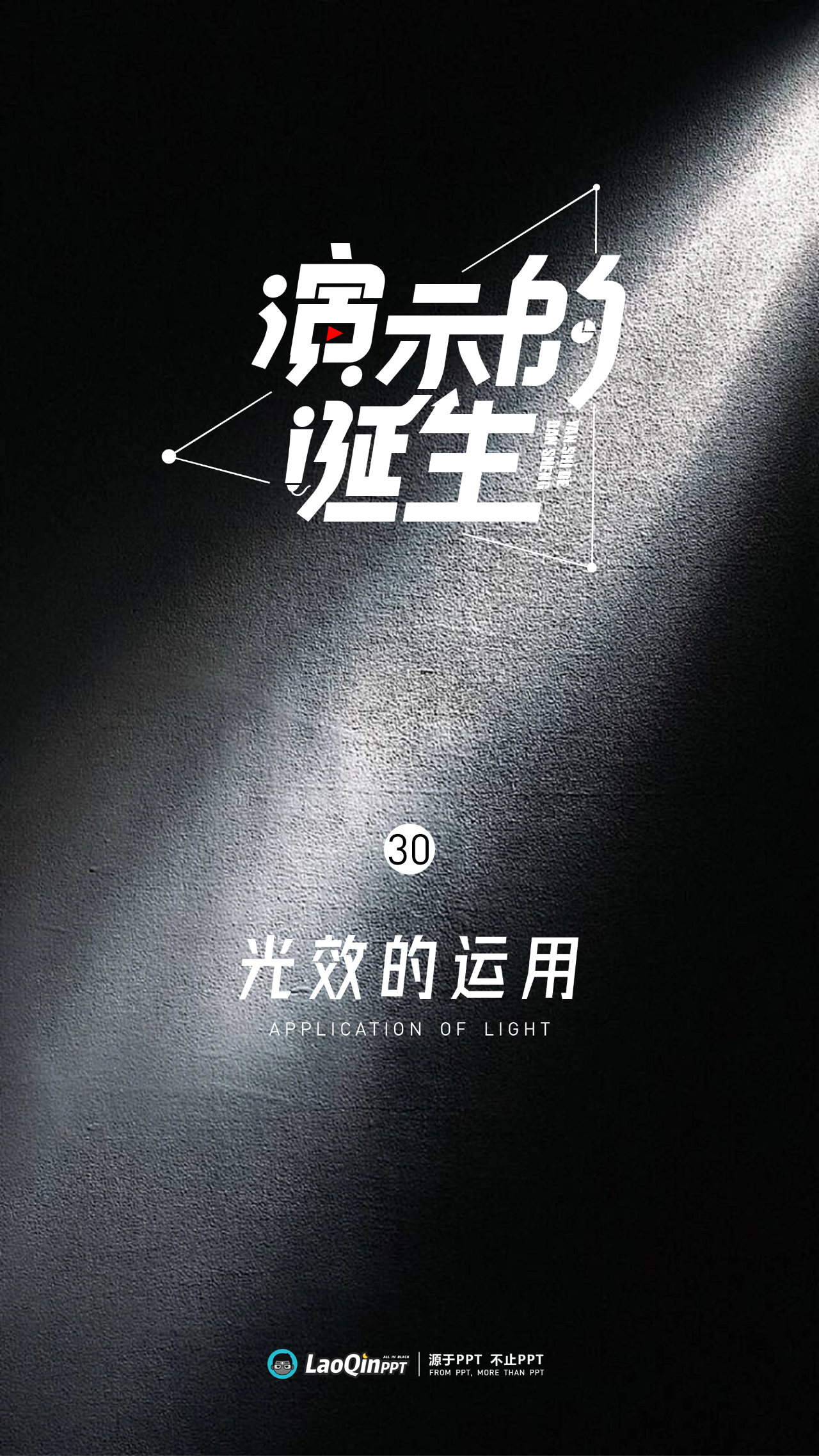










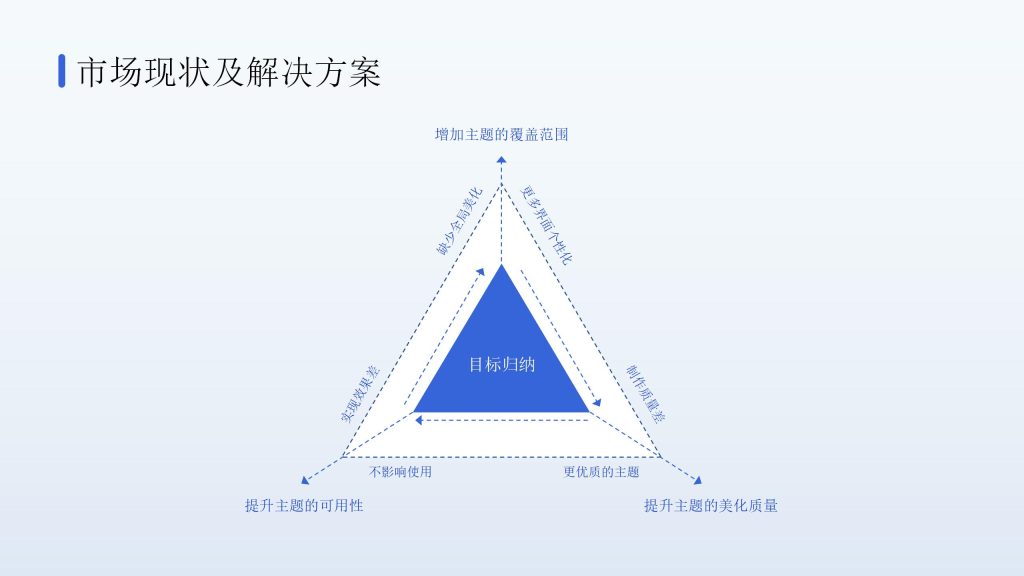


暂无评论内容